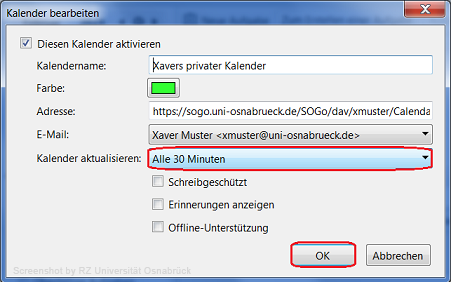Hauptinhalt
Topinformationen
SOGo-Aufgaben mit Thunderbird (getestet mit Version 31.4.0) einrichten und synchronisieren
Aufgaben, die einem SOGo-Kalender zugeordnet sind, können unter Thunderbird (getestet mit Version 31.4.0) eingebunden und in Abhängigkeit der vorhandenen Benutzerrechte dort angezeigt, verändert oder gelöscht und mit den Aufgaben des zugrundeliegenden SOGo-Kalenders abgeglichen (synchronisiert) werden.
- Voraussetzung
- Erzeugen einer neuen Aufgabe
- Manuelles oder automatisches Synchronisieren von Aufgaben in eingebundenen SOGo-Kalendern
Voraussetzung
Um die Aufgabenfunktionalität eines SOGo-Kalenders unter Thunderbird zu nutzen, muss dieser eingebunden werden. Die dafür nötigen Arbeitsschritte können dem Text SOGo-Kalender mit Mozilla Thunderbird synchronisieren entnommen werden.
Erzeugen einer neuen Aufgabe
In dem folgenden Beispiel wurde der SOGo-Kalender personal des fiktiven Users "Xaver Muster" in Thunderbird eingebunden.
Alle vorhandenen Aufgaben seines Kalenders werden jetzt auf der Karteikarte Aufgaben angezeigt. Die Karteikarte wird über das Menü "Kalender und Aufgaben" und dort über die Auswahl des Punktes Aufgaben aufgerufen.
Neue Aufgaben werden über das Symbol "+ Aufgabe" angelegt.
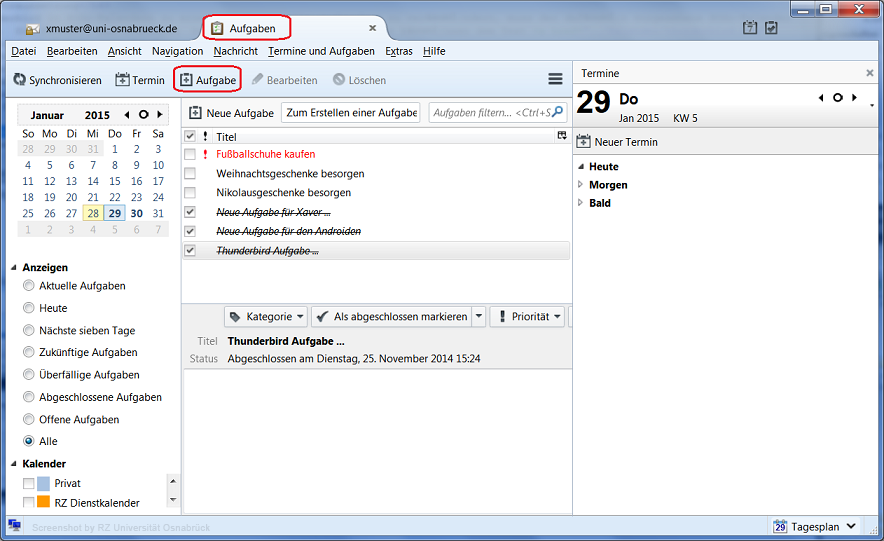
Es startet das folgende Dialogfenster, das die Daten der zu erstellenden Aufgabe wie Titel (hier: Theaterkarten kaufen), Ort (hier: Theater) oder Kalender (hier: Xavers privater Kalender) aufnimmt. In der Beispielaufgabe wurde auf die Angabe optionaler Eigenschaften (Zum Beispiel: Fällig, Wiederholen, Erinnerung ...) verzichtet. Die getroffenen Angaben werden über die Schaltfläche "Speichern und schließen" gesichert.
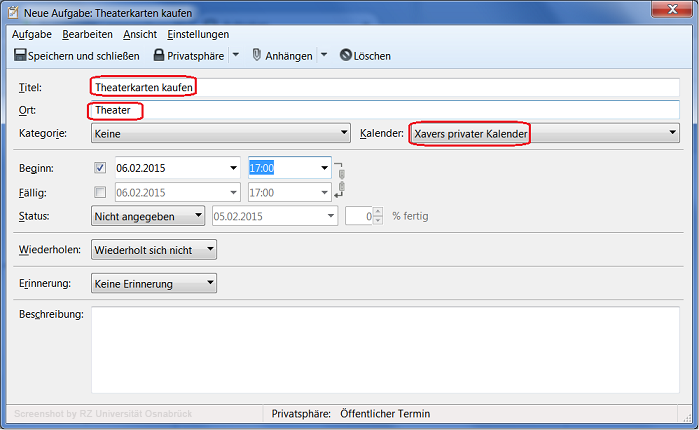
Die gestellte Aufgabe "Theaterkarten kaufen" wird jetzt in der Aufgabenliste angezeigt.
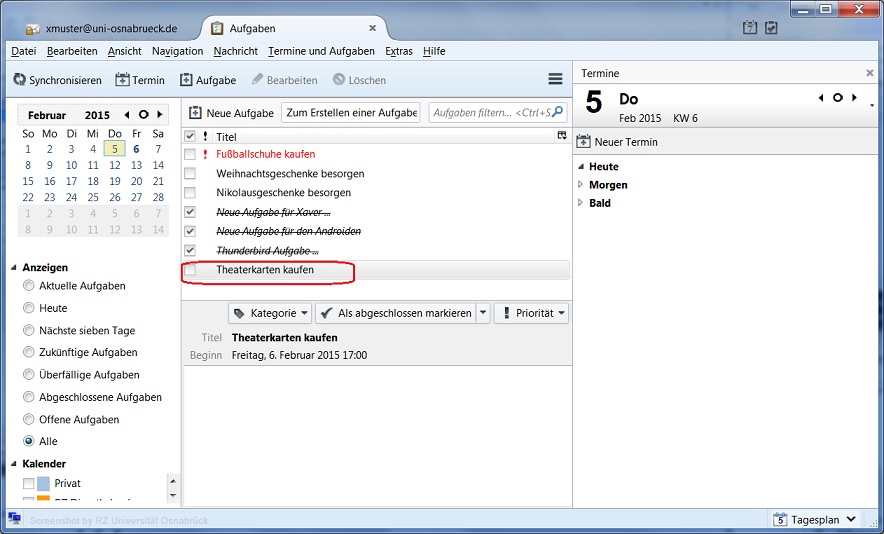
Manuelles oder automatisches Synchronisieren von Aufgaben in eingebundenen SOGo-Kalendern
Aufgaben, die unter Thunderbird in einen eingebundenen SOGo-Kalender eingetragen oder verändert worden sind, werden in zeitlichen Intervallen mit den Aufgaben des Ursprungskalenders der SOGo-Schnittstelle abgeglichen, damit die Daten in beiden Kalendern synchron vorhanden sind. Die Synchronisierung der Aufgaben kann manuell oder automatisch in definierten Zeitabständen erfolgen.
Manuelle Synchronisation
Die manuelle Synchronisation der Aufgaben erfolgt unter Thunderbird auf der Karteikarte Aufgaben. Durch Auswahl der Schaltfläche Synchronisieren findet der manuelle Abgleich der Aufgaben des Thunderbird Kalenders mit den Aufgaben des Kalenders der SOGo-Webschnittstelle (hier: Xaver Musters persönlicher Kalender) statt. Dadurch werden eingetragene Aufgaben sofort in beiden Kalendern angezeigt.
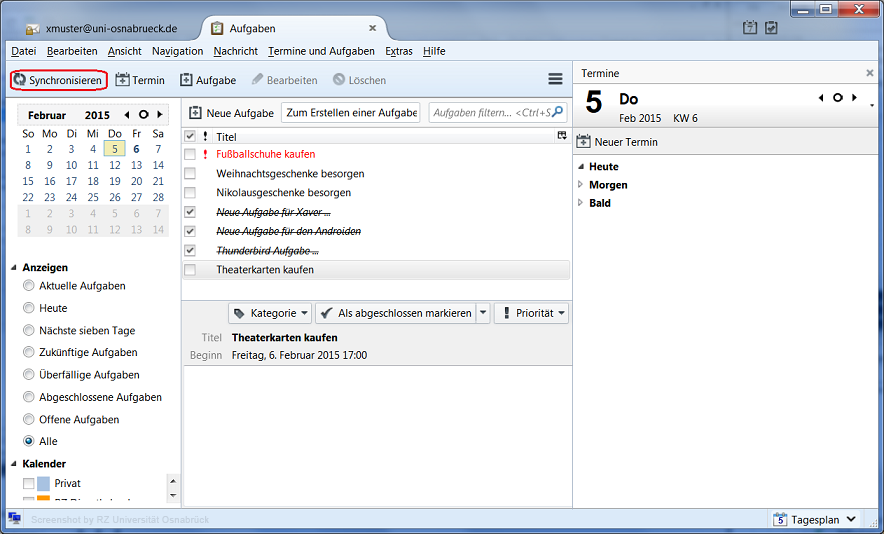
Anpassen des automatischen Synchronisationsintervalls (Aktualisierung)
Wenn keine manuelle Synchronisierung zwischen den Kalendern ausgelöst wird, erfolgt der Datenabgleich automatisch nach einem voreingestellten Intervall (Standard: 30 Minuten). Das bedeutet, dass erstellte oder veränderte Aufgaben erst zeitlich verzögert in beiden Kalendern angezeigt werden.
Das "automatische Synchronisationsintervalls" kann unter Thunderbird über die Menüpunkte "Bearbeiten --> Kalender-Eigenschaften..." verändert werden.
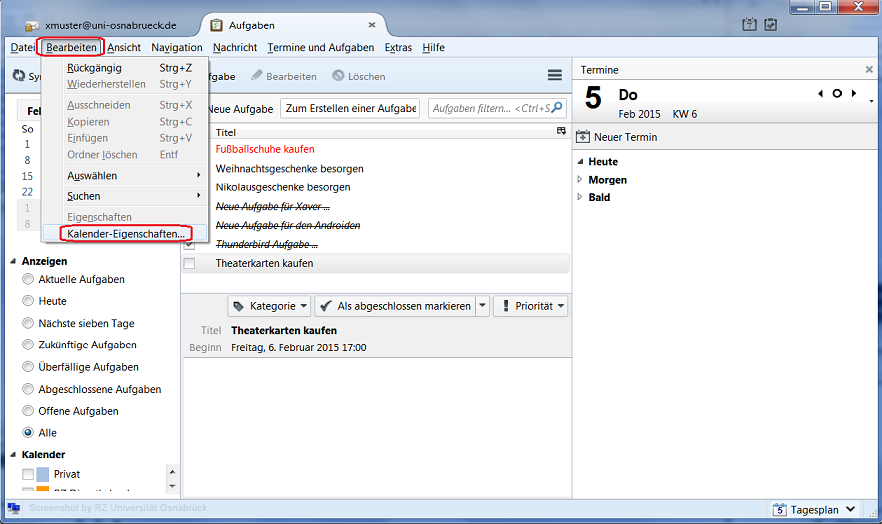
Das voreingestellte Synchronisationsintervall (hier: 30 Minuten) wird neben dem Bezeichner "Kalender aktualisieren" angezeigt und kann jetzt geändert werden. Über OK wird das neu gewählte Intervall für die Kalenderaktualisierung gespeichert.